天选5笔记本显卡驱动安装步骤是什么?
- 电脑技巧
- 2025-08-01
- 3
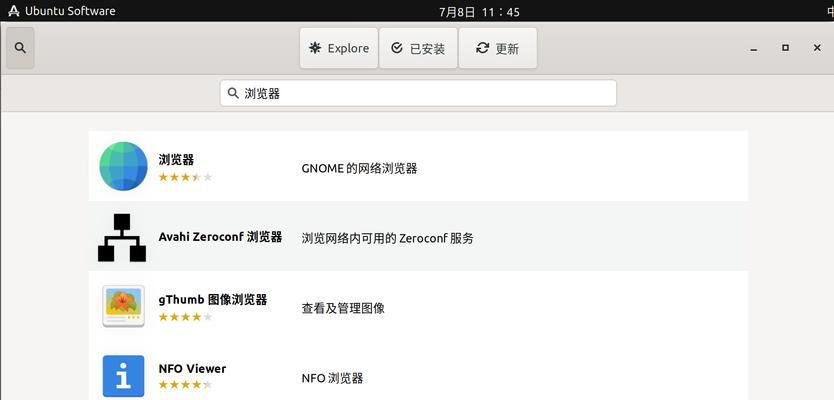
随着游戏和专业应用对硬件性能的需求日益增长,笔记本电脑的显卡性能也越发受到重视。天选系列笔记本作为市场上的热门选择,其搭载的显卡在安装驱动时可能会遇到一些问题。为了帮助...
随着游戏和专业应用对硬件性能的需求日益增长,笔记本电脑的显卡性能也越发受到重视。天选系列笔记本作为市场上的热门选择,其搭载的显卡在安装驱动时可能会遇到一些问题。为了帮助用户顺利安装显卡驱动,本文将详细讲解天选5笔记本显卡驱动的安装步骤,同时提供一些优化建议和常见问题解答,确保您能够快速、准确地完成驱动安装。
理解显卡驱动的重要性
显卡驱动是计算机硬件与操作系统之间沟通的桥梁,它能够让操作系统理解并正确使用显卡的功能。对于天选5笔记本用户来说,安装正确的显卡驱动是提高游戏体验、稳定运行专业软件的关键步骤。
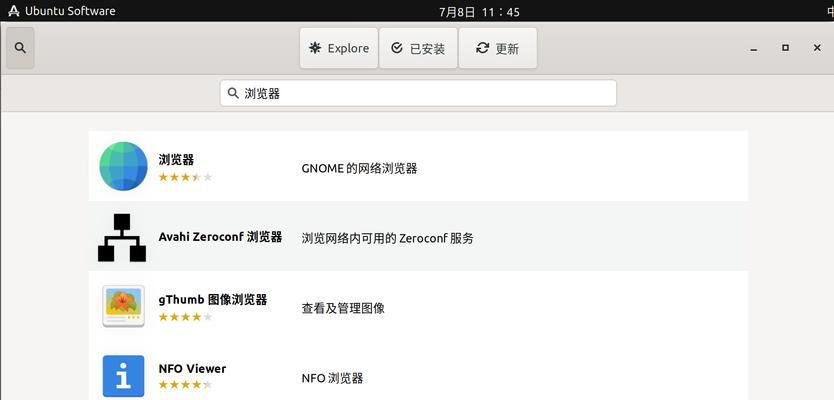
安装步骤一:确定显卡型号
在开始安装驱动之前,首先需要确定您天选5笔记本所配备的显卡型号。一般而言,天选5系列会搭载NVIDIA的GeForce显卡。您可以按照以下步骤查询显卡型号:
1.打开笔记本电脑,点击“开始”菜单。
2.选择“设置”(齿轮图标)。
3.在设置窗口中选择“系统”。
4.点击左侧菜单的“关于”,在右侧窗口中找到“设备规格”。
5.查看“显示”或“图形”部分,记录显卡型号。

安装步骤二:下载驱动程序
获取正确驱动的第一步是访问显卡制造商的官方网站。对于NVIDIA显卡,您可以直接访问NVIDIA的驱动下载页面:
1.打开浏览器,访问NVIDIA官方驱动下载页面:
2.在页面上输入您刚才记录的显卡型号和操作系统信息。
3.点击“搜索”获取与您的硬件相匹配的驱动程序。
4.在搜索结果中选择适合您操作系统的驱动版本,点击“下载”。
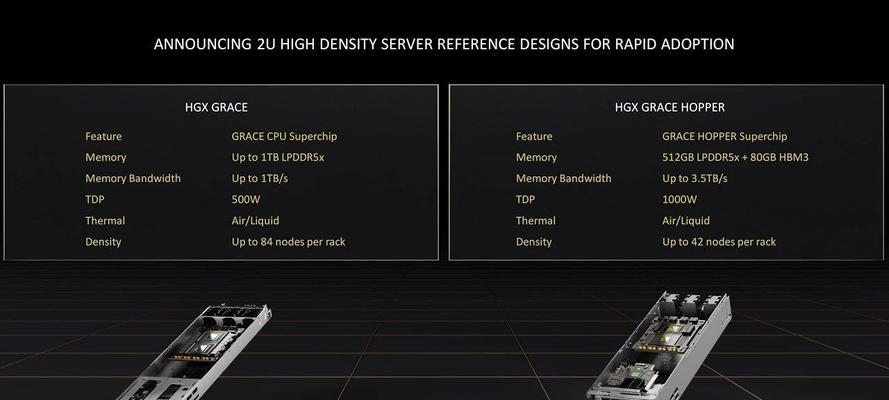
安装步骤三:安装驱动程序
下载完成后,接下来是驱动的安装步骤:
1.找到下载的驱动程序安装包,双击打开。
2.选择“同意”许可协议,并点击“下一步”。
3.根据个人需求选择“Express”(快速安装)或“Custom”(自定义安装)。
4.自定义安装时,可以卸载旧驱动、安装最新驱动,并可选择是否安装GeForceExperience等辅助软件。
5.点击“下一步”,然后等待安装完成。
安装步骤四:验证驱动安装
安装完成后,可以进行驱动安装的验证:
1.再次打开“系统”设置的“关于”部分。
2.查看“设备规格”,确认显卡型号信息是否与您安装的驱动相匹配。
3.您也可以在桌面上点击右键,选择“NVIDIA控制面板”来打开显卡控制面板,进一步验证驱动安装。
常见问题解答与优化建议
问题一:驱动安装失败怎么办?
如果在安装驱动的过程中遇到错误提示,您可以尝试以下方法:
1.使用管理员权限运行安装程序。
2.检查是否有旧版本驱动未卸载干净,可以使用相关清理工具清理后再尝试安装。
3.确保笔记本的网络连接稳定,驱动下载完整。
4.如问题依旧,建议访问官方技术支持获取帮助。
问题二:如何更新驱动?
为了确保显卡性能和稳定性,建议定期更新驱动程序。更新步骤非常简单:
1.访问显卡制造商官网下载最新驱动。
2.运行下载的安装程序,按照提示进行更新。
问题三:安装哪个版本的驱动最好?
通常建议安装最新版本的驱动,因为它们修复了之前版本的已知问题,并可能包含对新游戏或应用的优化。但是,如果您在使用某个特定版本的驱动时运行非常顺畅,那么也可以继续使用该版本。
优化建议:
1.定期备份系统,以便在驱动安装出现问题时能够快速恢复。
2.尝试通过Windows的“设备管理器”卸载显卡驱动,然后重新安装,有时候可以解决一些安装问题。
3.避免使用第三方驱动安装软件,以防止潜在的系统安全风险和不兼容问题。
以上就是天选5笔记本显卡驱动安装的详细步骤及其相关问题解答。遵循本文的指导,您应该能够顺利安装或更新您的显卡驱动,并确保笔记本电脑的图形性能得到最佳发挥。如果在安装过程中遇到困难,请不要犹豫,向专业技术支持寻求帮助。祝您使用愉快!
本文链接:https://www.ptbaojie.com/article-11831-1.html

